学的是b站的课程(千锋教育),跟老师写程序,不是自创的代码!
今天是学Python的第27天,学的内容是python操作pptx和pdf,但是这节博客只会介绍如何新建pptx和加密pdf。开学了,时间不多,写得不多,见谅。
目录
1.安装必要的库
pip install python-pptx2.创建PPTX
(1).创建幻灯片对象
python
import pptx
from pptx import Presentation
# 创建幻灯片对象
pres = Presentation()(2).选择母版添加一页
首先从对象中获取索引为 0 的通常是用于标题幻灯片的布局。然后再基于获取到的标题幻灯片布局创建一个新的幻灯片,并将其添加到演示文稿中。
ini
title_slide_layout = pres.slide_layouts[0]
slide = pres.slides.add_slide(title_slide_layout)(3).获取标题栏和副标题栏
语法:标题:slid.shapes.title,副标题:slide.placeholders[1],依次类推。
首先定义了一个变量 "title",将其赋值为 "slide.shapes.title",获取一个名为 "slide" 的对象中的标题形状对象。接着定义了一个变量 "subtitle",将其赋值为 "slide.placeholders [1]",获取 "slide" 对象中的第二个占位符。
ini
title = slide.shapes.title
subtitle = slide.placeholders[1](4).编辑标题和副标题
定义标题和副标题
ini
title.text = 'welcome to python'
subtitle.text = 'Life is sort,I use Python'(5).增加文本框
语法:使用slide.shapes.add_textbox()方法来添加文本框,并使用text_frame属性来设置文本内容.
ini
textbox = slide.shapes.add_textbox(left=100, top=100, width=500, height=100)
text_frame = textbox.text_frame
text_frame.text = "这是一个文本框。"(6).增加图片
语法:使用slide.shapes.add_picture()方法来添加图片。这个方法需要传入图片文件的路径和图片在幻灯片上的位置和大小。
scss
# 添加图片
from pptx.util import Inches
# 要添加的图片路径
image_path = 'XX'
# 添加图片到PPT的第一张幻灯片,也可以选择其他幻灯片
slide = pres.slides[0]
# 计算图片在幻灯片中的位置(这里是右上角)
left, top, width, height = Inches(7), Inches(0), Inches(3), Inches(3)
# 添加图片到幻灯片中
slide.shapes.add_picture(image_path, left, top, width=width, height=height)(7).保存幻灯片
arduino
pres.save("XX")(8).示例
ini
import pptx
from pptx import Presentation
# 创建幻灯片对象
pres = Presentation()
# 选择母版添加一页
title_slide_layout = pres.slide_layouts[0]
slide = pres.slides.add_slide(title_slide_layout)
# 获取标题栏和副标题栏
title = slide.shapes.title
subtitle = slide.placeholders[1]
# 编辑标题和副标题
title.text = 'welcome to python'
subtitle.text = 'Life is sort,I use Python'
# 增加文本框
textbox = slide.shapes.add_textbox(left=100, top=100, width=500, height=100)
text_frame = textbox.text_frame
text_frame.text = "这是一个文本框。"
# 添加图片
from pptx.util import Inches
# 要添加的图片路径
image_path = 'XX'
# 添加图片到PPT的第一张幻灯片,也可以选择其他幻灯片
slide = pres.slides[0]
# 计算图片在幻灯片中的位置(这里是右上角)
left, top, width, height = Inches(7), Inches(0), Inches(3), Inches(3)
# 添加图片到幻灯片中
slide.shapes.add_picture(image_path, left, top, width=width, height=height)
# 保存幻灯片
pres.save("../pycharm测试文件/test71附件.pptx")(9).结果
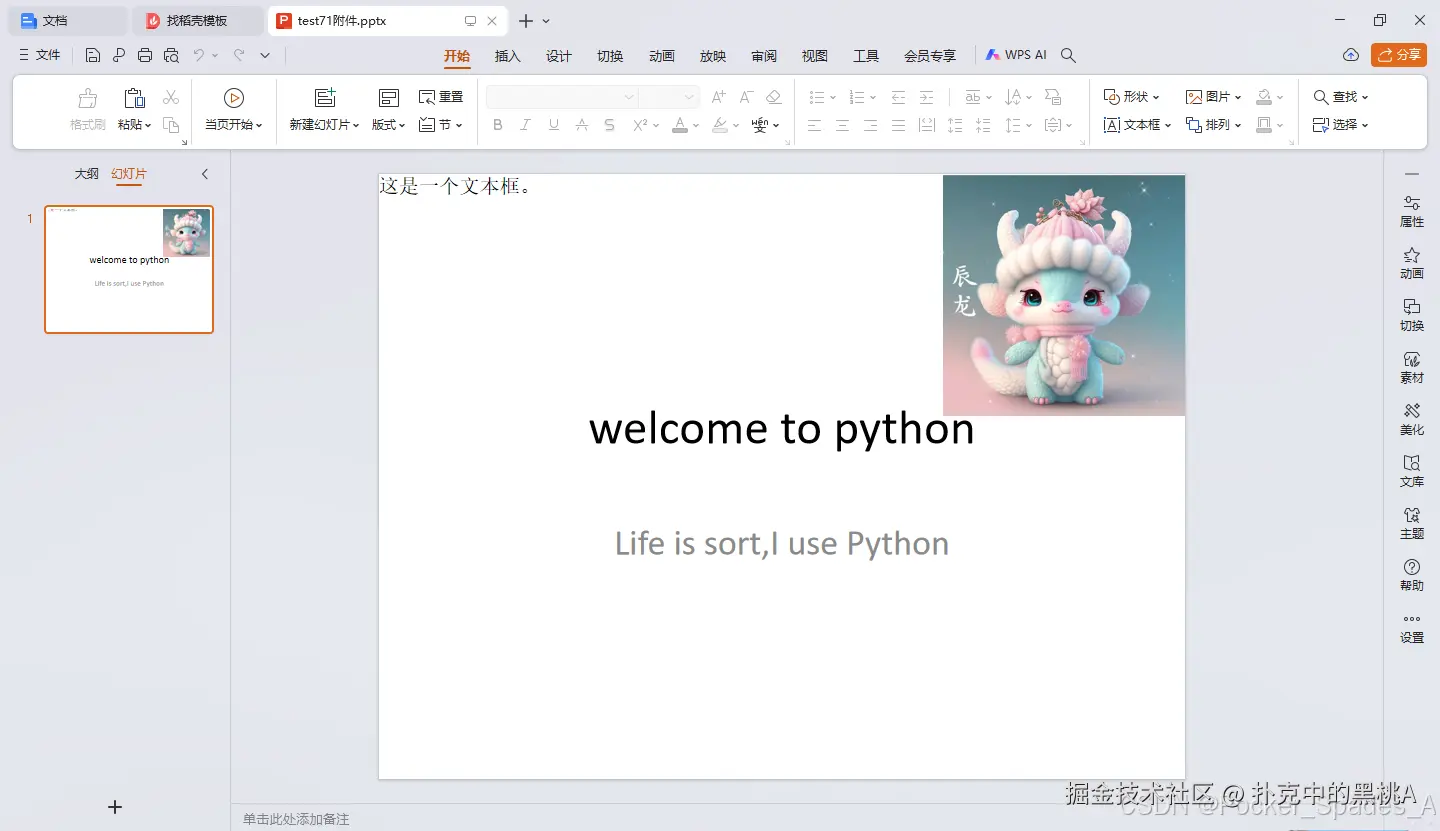
3.使用Python给PDF加密
(1).安装必要的库
pip install PyPDF2(2).定义一个函数
python
import PyPDF2
def encrypt_pdf(input_file, output_file, password:
"""
函数功能:对指定的PDF文件进行加密并保存为新的加密文件。
参数:
input_file (str): 要加密的原始PDF文件的路径。
output_file (str): 加密后生成的新PDF文件的路径。
password (str): 用户密码,用于打开加密后的PDF文件。
返回值:
无
"""(3).打开PDF文件
python
def encrypt_pdf(input_file, output_file,password):
# 打开PDF文件
with open(input_file, 'rb') as file:(4).创建PDF写入对象
python
def encrypt_pdf(input_file, output_file,password):
# 打开PDF文件
with open(input_file, 'rb') as file:
# 创建PDF写入对象
pdf_writer = PyPDF2.PdfWriter()
(5).创建PDF阅读器对象
python
def encrypt_pdf(input_file, output_file,password):
# 打开PDF文件
with open(input_file, 'rb') as file:
# 创建PDF写入对象
pdf_writer = PyPDF2.PdfWriter()
# 创建PDF阅读器对象
pdf_reader = PyPDF2.PdfReader(file)(6).遍历每一页并添加到写入对象中
遍历读取器对象中的页面,并将它们添加到写入器对象中。
python
def encrypt_pdf(input_file, output_file,password):
# 打开PDF文件
with open(input_file, 'rb') as file:
# 创建PDF写入对象
pdf_writer = PyPDF2.PdfWriter()
# 创建PDF阅读器对象
pdf_reader = PyPDF2.PdfReader(file)
# 遍历每一页并添加到写入对象中
for page_num in range(len(pdf_reader.pages)):
pdf_writer.add_page(pdf_reader.pages[page_num])(7).设置密码
pdf_writer() 是一个用于处理 PDF 文件的对象,"password" 是作为参数传入的密码,用于对PDF文件进行加密保护。
python
def encrypt_pdf(input_file, output_file,password):
# 打开PDF文件
with open(input_file, 'rb') as file:
# 创建PDF写入对象
pdf_writer = PyPDF2.PdfWriter()
# 创建PDF阅读器对象
pdf_reader = PyPDF2.PdfReader(file)
# 遍历每一页并添加到写入对象中
for page_num in range(len(pdf_reader.pages)):
pdf_writer.add_page(pdf_reader.pages[page_num])
# 设置密码
pdf_writer.encrypt(password)(8).写入加密后的文件
使用open()函数以二进制模式("wb")打开一个新的文件,并使用writer.write()方法将加密后的PDF内容写入新文件中。
python
def encrypt_pdf(input_file, output_file,password):
# 打开PDF文件
with open(input_file, 'rb') as file:
# 创建PDF写入对象
pdf_writer = PyPDF2.PdfWriter()
# 创建PDF阅读器对象
pdf_reader = PyPDF2.PdfReader(file)
# 遍历每一页并添加到写入对象中
for page_num in range(len(pdf_reader.pages)):
pdf_writer.add_page(pdf_reader.pages[page_num])
# 设置密码
pdf_writer.encrypt(password)
# 写入加密后的文件
with open(output_file, 'wb') as output:
pdf_writer.write(output)(9).使用示例
bash
# 使用示例
encrypt_pdf('../pycharm测试文件/test73附件-成绩.pdf',"../pycharm测试文件/test73附件-成绩加密.pdf","123456")(10).示例
python
import PyPDF2
from PyPDF2 import PdfFileWriter
def encrypt_pdf(input_file, output_file,password):
"""
函数功能:对指定的PDF文件进行加密并保存为新的加密文件。
参数:
input_file (str): 要加密的原始PDF文件的路径。
output_file (str): 加密后生成的新PDF文件的路径。
password (str): 用户密码,用于打开加密后的PDF文件。
返回值:
无
"""
# 打开PDF文件
with open(input_file, 'rb') as file:
# 创建PDF写入对象
pdf_writer = PyPDF2.PdfWriter()
# 创建PDF阅读器对象
pdf_reader = PyPDF2.PdfReader(file)
# 遍历每一页并添加到写入对象中
for page_num in range(len(pdf_reader.pages)):
pdf_writer.add_page(pdf_reader.pages[page_num])
# 设置密码
pdf_writer.encrypt(password)
# 写入加密后的文件
with open(output_file, 'wb') as output:
pdf_writer.write(output)
# 使用示例
encrypt_pdf('../pycharm测试文件/test73附件-成绩.pdf',"../pycharm测试文件/test73附件-成绩加密.pdf","123456")(11).结果
可以发现这个PDF文件现在需要密码打开了.
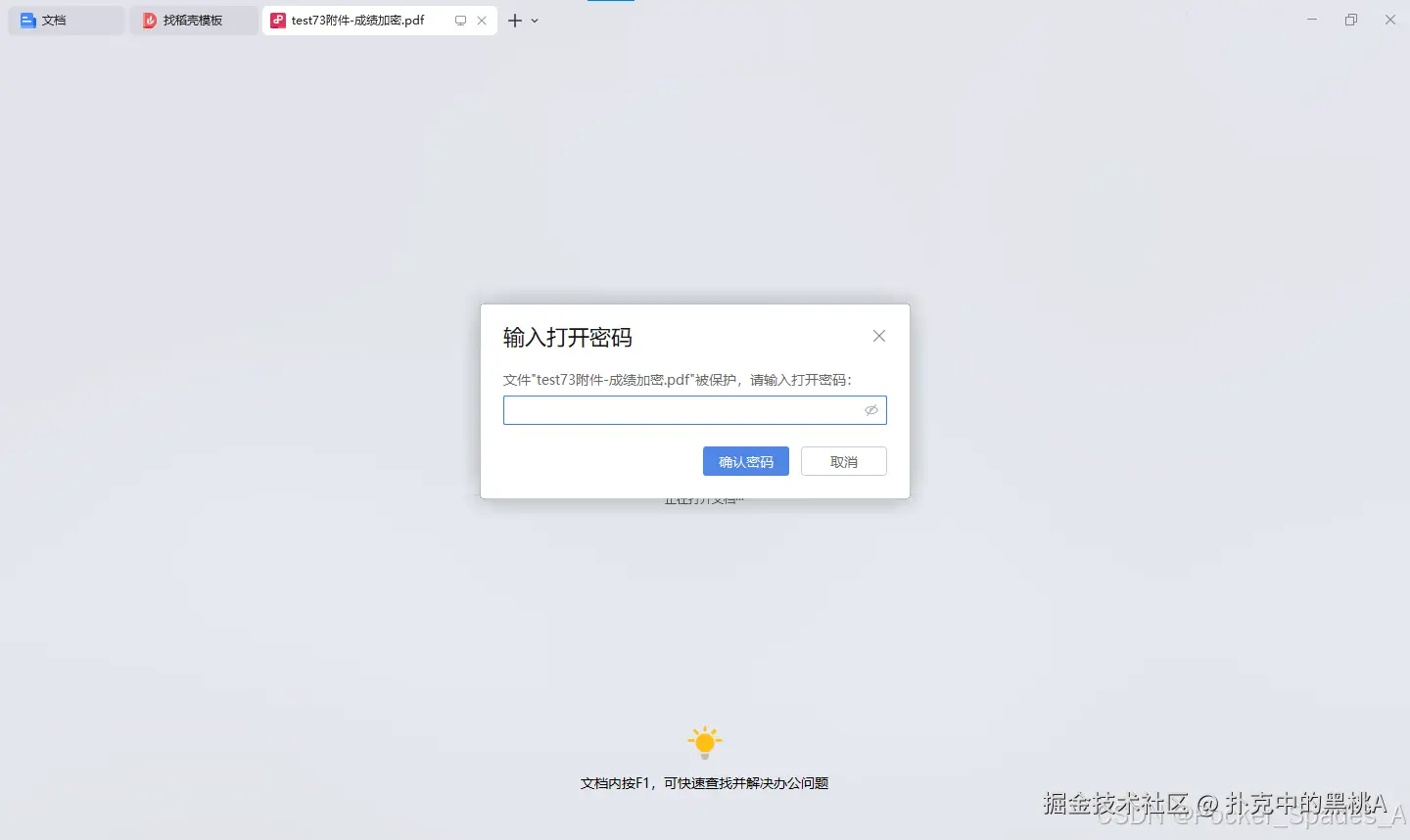
总结
希望这篇博客对你有所帮助,让你在处理PPTX和PDF文件时更加得心应手。无论是创建演示文稿还是保护PDF文件的安全,Python都是非常有用的工具。现在你已经学会了如何使用Python制作PPTX和给PDF加密,可以尝试在自己的项目中应用这些知识,发挥 Python 的强大威力。
这是我今天学Python的自我想法和对其的理解,有不对的地方请同志们多多包涵,谢谢观看!
这是这节课最后的博客,完结撒花明天填上之前忽略的一个"坑",然后就可以进入下一阶段的学习了感谢观看!